Maison >Problème commun >Comment effacer toutes les données informatiques dans Win10
Comment effacer toutes les données informatiques dans Win10
- WBOYWBOYWBOYWBOYWBOYWBOYWBOYWBOYWBOYWBOYWBOYWBOYWBavant
- 2023-07-08 14:45:396502parcourir
De nombreux amis qui débutent en informatique rencontreront toujours beaucoup de choses qu'ils ne comprennent pas lorsqu'ils utilisent des ordinateurs. Par exemple, comment effacer toutes les données informatiques dans Win10. De nombreux amis ne le savent pas. vous expliquez comment effacer Win10. Tutoriel sur toutes les données informatiques.
1. Comment effacer toutes les données de l'ordinateur dans Win10 ? Tout d'abord, nous trouvons Poste de travail sur le bureau, puis cliquez dessus.
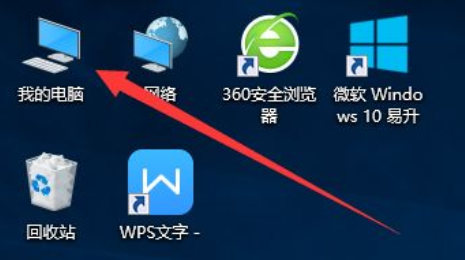
2. Sélectionnez « Windows (C :) », cliquez avec le bouton droit de la souris, cliquez sur « Propriétés » dans l'interface contextuelle et cliquez sur « Nettoyage de disque » dans l'interface contextuelle.
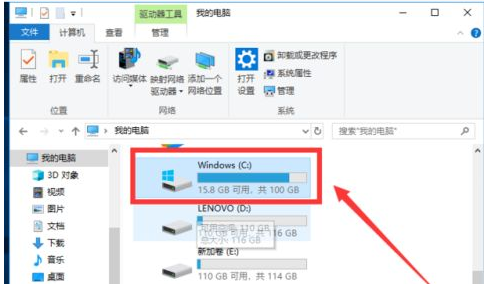
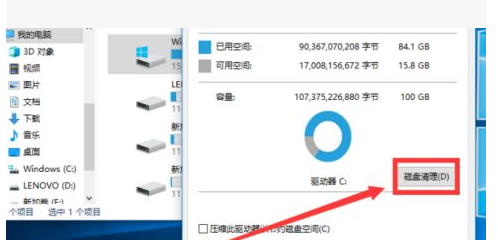
3. Cliquez sur "OK" dans le coin inférieur droit de la page, sélectionnez "Nettoyer les fichiers système" dans la nouvelle interface contextuelle et attendez que l'ordinateur calcule la consommation de mémoire.
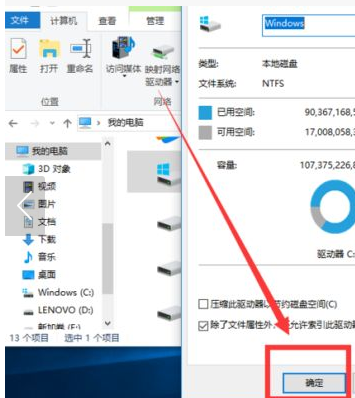
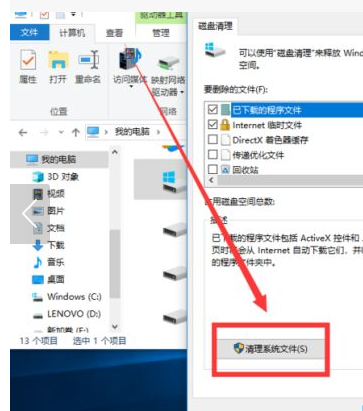
4. Enfin, nous faisons défiler pour sélectionner « Installation précédente de Windows » sous « Fichiers à supprimer » et cliquons sur « OK » en bas à droite de l'interface pour confirmer si la mémoire du lecteur C est supprimée.
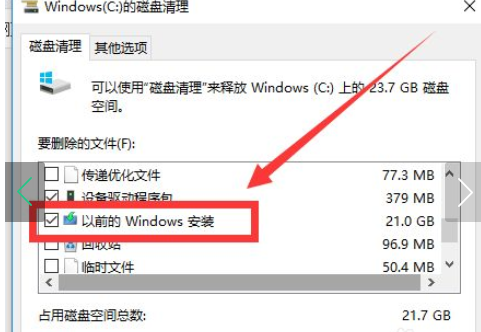
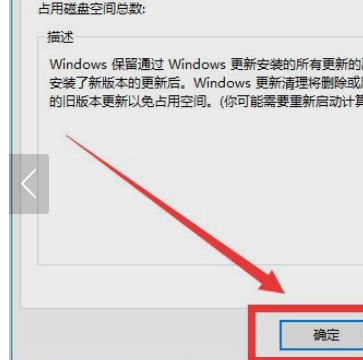
Ce qui précède est le tutoriel sur la façon d'effacer toutes les données sur l'ordinateur dans Win10. J'espère que cela pourra aider tout le monde.
Ce qui précède est le contenu détaillé de. pour plus d'informations, suivez d'autres articles connexes sur le site Web de PHP en chinois!

